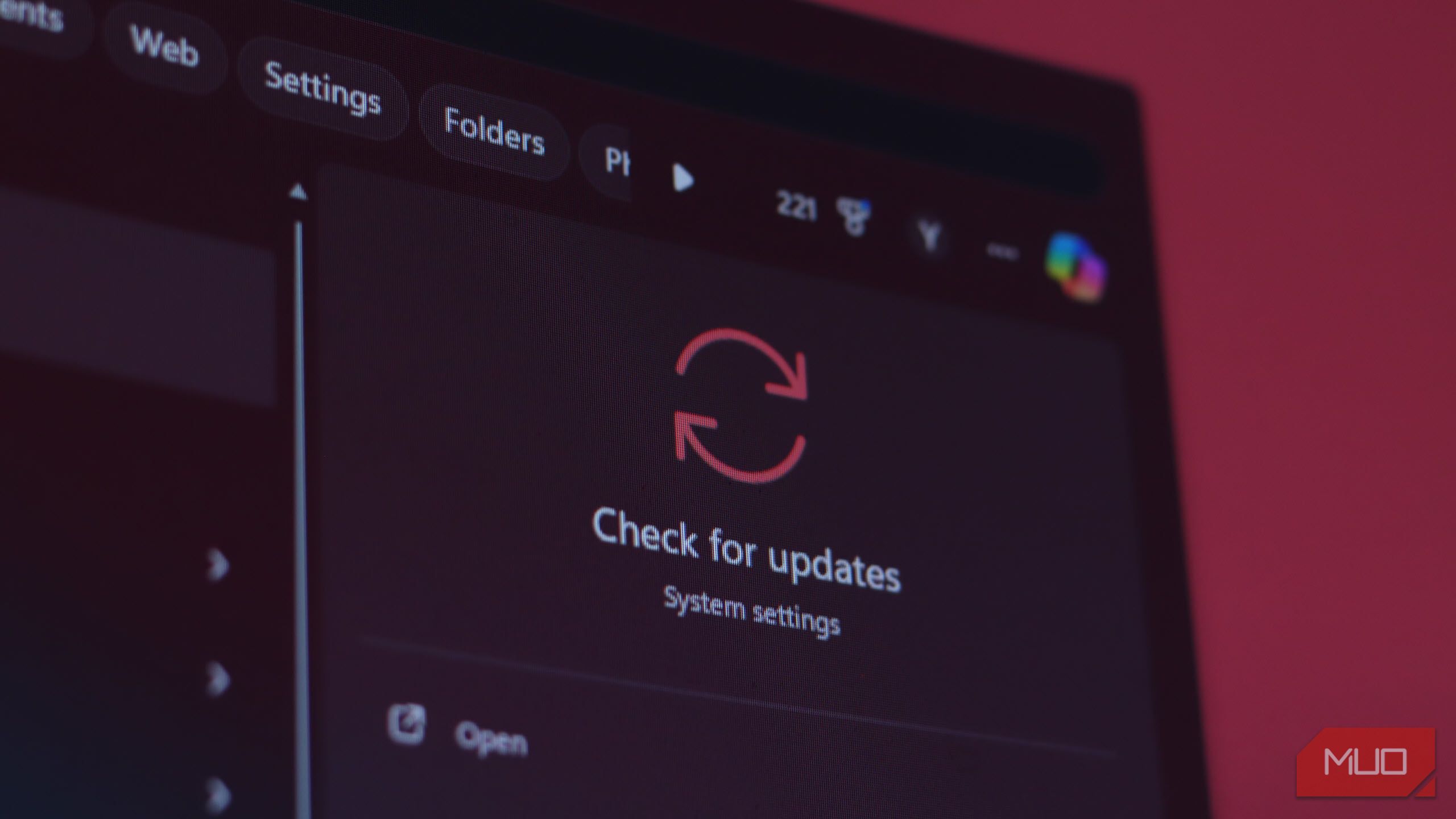کاربران ویندوز همه با ناامیدی بسیار آشنا هستند. وقتی اعلان های به روزرسانی بدنام مایکروسافت شروع به کار می کنند ، در حال کار هستید و خواستار شروع مجدد فوری هستید. یا از این بدتر ، شما در حالی که ویندوز “به روزرسانی” می کند که ممکن است به درستی کار نکند ، به یک صفحه بارگیری خیره شده اید. به روزرسانی سنتی ویندوز به دلیل کنترل مزاحم ، غیرقابل اعتماد و کاملاً خارج از کشور شهرت کسب کرده است.
کاربران ویندوز همه با ناامیدی بسیار آشنا هستند. وقتی اعلان های به روزرسانی بدنام مایکروسافت شروع به کار می کنند ، در حال کار هستید و خواستار شروع مجدد فوری هستید. یا از این بدتر ، شما در حالی که ویندوز “به روزرسانی” می کند که ممکن است به درستی کار نکند ، به یک صفحه بارگیری خیره شده اید. به روزرسانی سنتی ویندوز به دلیل کنترل مزاحم ، غیرقابل اعتماد و کاملاً خارج از کشور شهرت کسب کرده است.
اما اگر راه بهتری وجود داشته باشد چه می شود؟ PswindowsUpdate را وارد کنید ، با UpdGui جفت شده است-ترکیبی قدرتمند منبع باز که شما را در صندلی راننده قرار می دهد. این تنظیم ، تجربه به روزرسانی دردناک ویندوز را به چیزی که در واقع قابل کنترل است تبدیل می کند ، و به شما کنترل گرانول بر آنچه نصب می شود و چه موقع می دهد. بر خلاف رویکرد یک اندازه متناسب با مایکروسافت ، این راه حل در حالی که سیستم شما را ایمن و به روز نگه می دارد ، به گردش کار شما احترام می گذارد. سرانجام می توانید از راه اندازی مجدد اجباری و سلام به به روزرسانی در مورد شرایط خود خداحافظی کنید.
تنظیم pswindowsupdate و upgui
به روزرسانی های کنترل را با این تنظیم آسان کنترل کنید
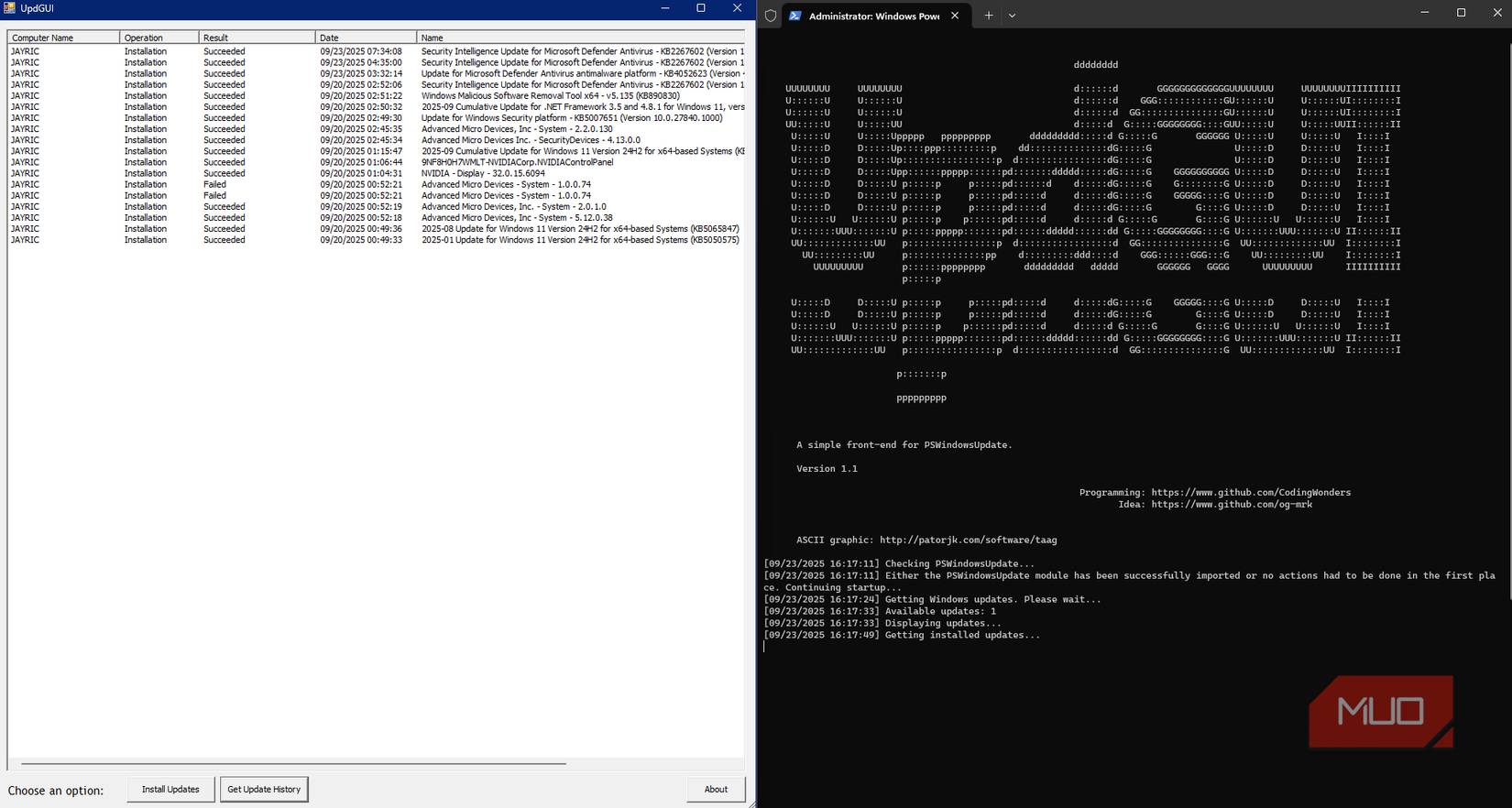
دریافت این سیستم مدیریت به روزرسانی قدرتمند فقط به چند مرحله ساده نیاز دارد. کل فرآیند حدود 5-10 دقیقه طول می کشد و جدا از PSWIndowsUpdate و UpdGui به هیچ نرم افزار خاصی احتیاج ندارد.
قبل از ادامه کار ، اگر برای کنترل بهتر به روزرسانی های ویندوز قدم برداشته اید ، ممکن است راهی برای متوقف کردن به روزرسانی های ویندوز به طور نامحدود پیدا کرده باشید. از آنجا که این تنظیم به سرویس Windows Update نیاز دارد ، توصیه می کنم فقط از به روزرسانی های مکث در پنل تنظیمات استفاده کنید ، زیرا غیرفعال کردن سرویس می تواند سیستم را مختل کند.
نصب ماژول pswindowsupdate
با فشار دادن Windows Key + X برای دسترسی به منوی شروع مخفی ویندوز و کلیک روی ترمینال (مدیر) ، با باز کردن PowerShell به عنوان یک مدیر شروع کنید. از طرف دیگر ، می توانید بر روی دکمه Start راست کلیک کرده و “PowerShell” را جستجو کرده و Enter را بزنید. پس از باز شدن ، این دستور را وارد کنید:
تنظیم از راه دور از راه دور –
این تغییر تضمین می کند که ماژول pswindowsupdate می تواند ضمن حفظ امنیت برای سایر اسکریپت ها ، به درستی کار کند.
بعد ، خود ماژول را با استفاده از: نصب کنید:
نصب ماژول -نام pswindowsupdate -force
این دستور ماژول را از گالری PowerShell مایکروسافت بارگیری می کند و به طور خودکار آن را نصب می کند. هنگامی که از شما خواسته می شود از یک مخزن غیر قابل اعتماد نصب کنید ، “y” را تایپ کنید. گالری PowerShell مخزن رسمی مایکروسافت است که این هشدار بیشتر از یک نگرانی واقعی امنیتی است.
پس از نصب ، ماژول جدید را با:
ماژول واردات pswindowsupdate
این همه دستورات مدیریت به روزرسانی را در جلسه فعلی PowerShell شما بارگیری می کند. سپس می توانید با تایپ کردن همه چیز را به درستی تأیید کنید:
دریافت command -module pswindowsupdate
این باید لیستی از کلیه دستورات موجود برای PSWindowsUpdate را نشان دهد. پس از تأیید کار ، اکنون می توانید از این ماژول با استفاده از رابط خط فرمان PowerShell استفاده کنید. اگر ترجیح می دهید به جای ترمینال از GUI استفاده کنید ، سعی کنید PSWindowsUpdate را با UpdGui جفت کنید.
آماده شدن upgui
UpdGui به عنوان جلوی گرافیکی عمل می کند که باعث می شود pswindowsupdate برای همه در دسترس باشد. آخرین نسخه را از مخزن رسمی GitHub بارگیری کنید. این ابزار به عنوان یک پرونده اسکریپت PowerShell ارائه می شود و نصب را به سادگی بارگیری و اجرا می کند.
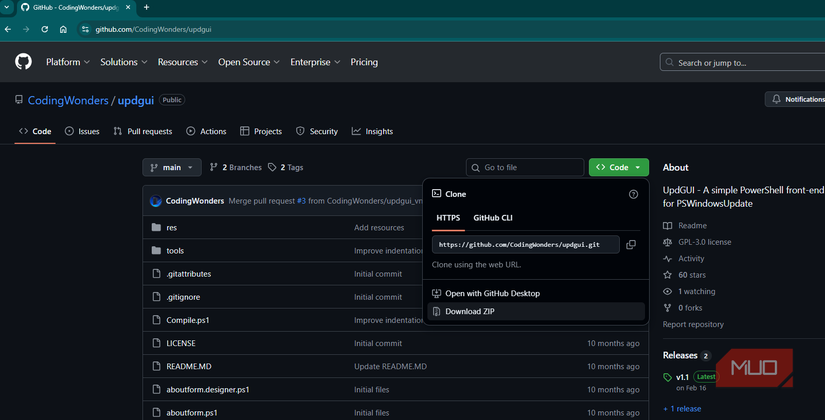
فایل upgui.ps1 را در یک مکان مناسب مانند پوشه اسناد یا دسک تاپ خود قرار دهید. نیازی به نصب هر چیزی یا تغییر پرونده های سیستم نیست. این اسکریپت یکی از آن ابزارهای قابل حمل ویندوز است که برای دسترسی آسان در محل می تواند در یک درایو USB ذخیره شود. فقط اطمینان حاصل کنید که هنگام باز کردن آن در PowerShell ، امتیازات اداری دارید و همه شما تنظیم خواهید شد.
قبل از اجرای UpdGui برای اولین بار ، با وارد کردن این دستور در یک پنجره اداری PowerShell ، حالت زبان PowerShell خود را بررسی کنید .:
$ ExecutionContext.SessionState.LanguAgemode
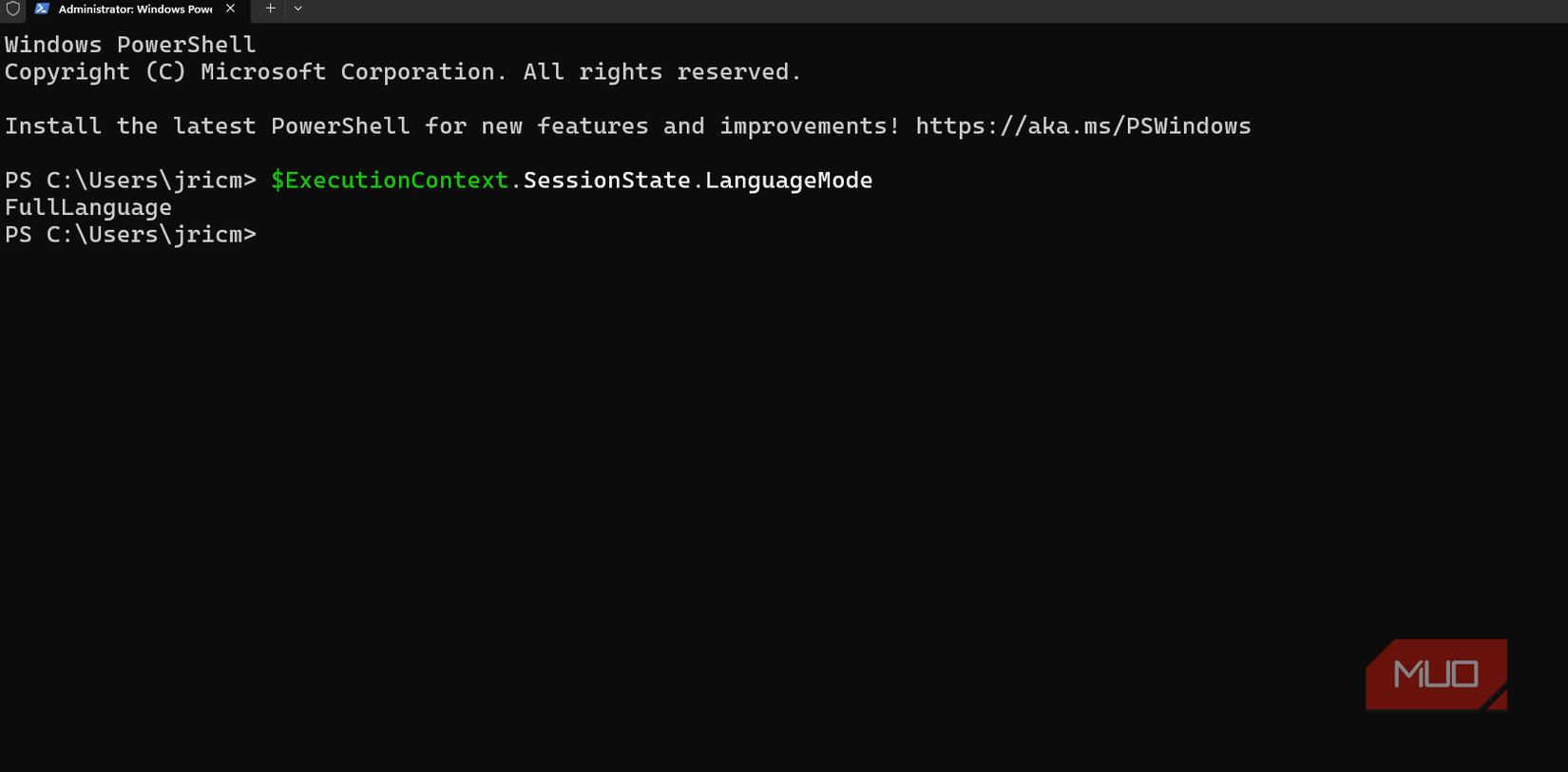
خروجی باید “تمام زبانی” را برای UpdGui نشان دهد تا به درستی کار کند. اگر “محدودیت زبان” را نشان می دهد ، باید سیاست های اجرای PowerShell سیستم خود را تنظیم کنید.
نحوه استفاده به راحتی از تنظیمات
پس از نصب همه چیز ، شما دو روش قدرتمند برای مدیریت به روزرسانی ویندوز خود دارید. رویکرد خط فرمان حداکثر انعطاف پذیری و پتانسیل اتوماسیون را می دهد ، در حالی که GUI سادگی نقطه و کلیک را ارائه می دهد.
کار با رابط GUI
ابزار را با کلیک راست بر روی upgui.ps1 و انتخاب “Run with PowerShell” یا باز کردن آن از یک جلسه اداری PowerShell در پوشه UpdGui با استفاده از:
. \ upgui.ps1
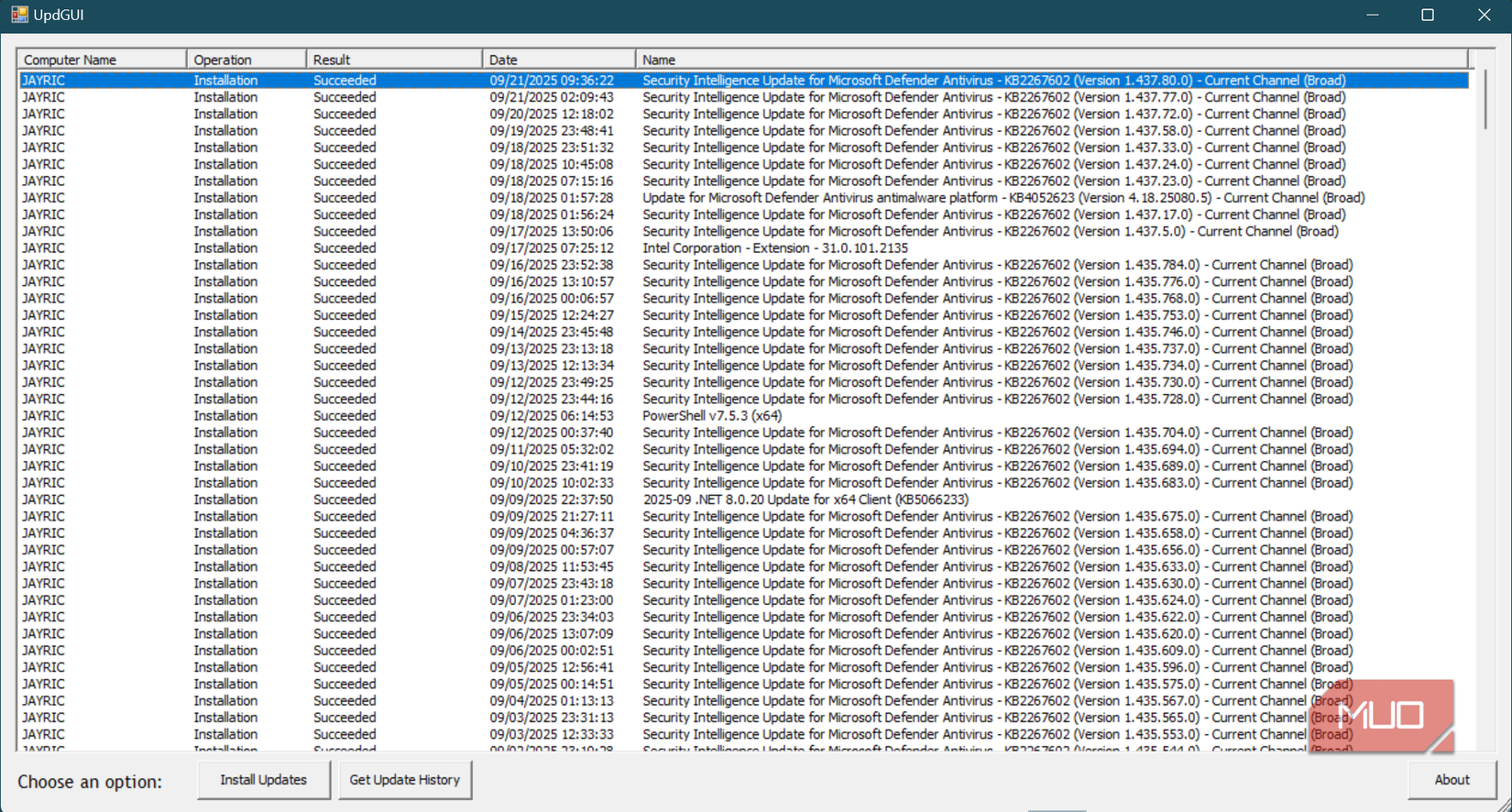
رابط تاریخچه به روزرسانی و به روزرسانی های موجود را در قالب لیست تمیز با کادر انتخاب در کنار هر مورد ارائه می دهد. می توانید عناوین ، اندازه ها و سطح اهمیت به روز شده را با یک نگاه مشاهده کنید. به روزرسانی هایی را که می خواهید نصب کنید با بررسی کادرهای آنها انتخاب کنید ، سپس روی دکمه نصب کلیک کنید تا فرآیند شروع شود.
این ابزار پیشرفت در زمان واقعی را در حین بارگیری و تاسیسات نشان می دهد و بازخورد روشنی در مورد آنچه اتفاق می افتد ارائه می دهد. برخلاف میله های پیشرفت رمزنگاری ویندوز به روزرسانی ، UpdGui به وضوح نشان می دهد که کدام به روزرسانی پردازش می شود و چه مدت زمان باقی مانده است.
با استفاده از دستورات PowerShell
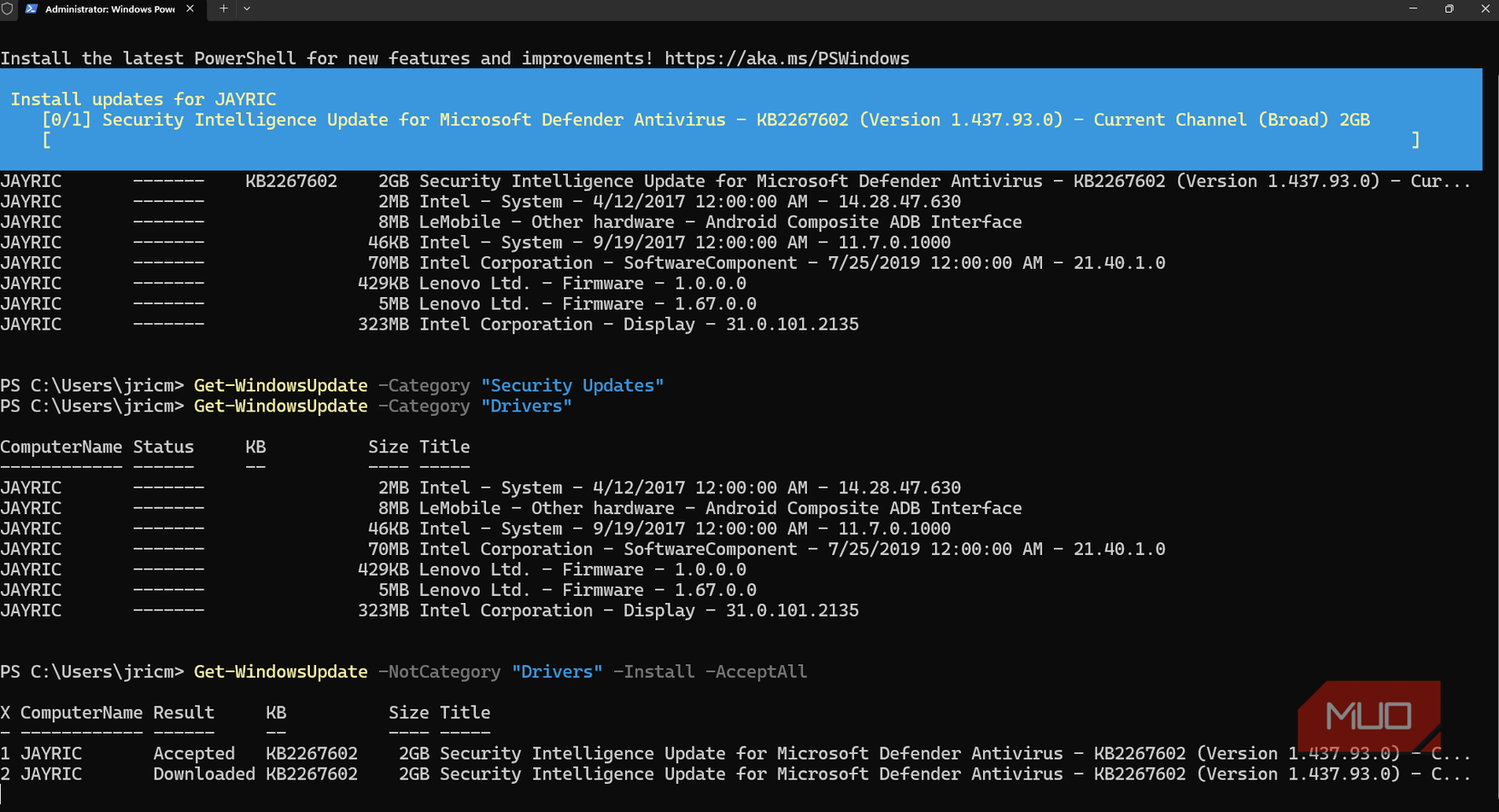
رابط خط فرمان در هر دو کار ساده و سناریوهای فیلتر پیچیده برتری دارد. برای بررسی به روزرسانی اساسی ، استفاده کنید:
Get-WindowSupdate
این دستور اطلاعات مفصلی در مورد هر به روزرسانی ، از جمله اندازه آن و چه مؤلفه هایی که بر آن تأثیر می گذارد ، ارائه می دهد.
اما همه به روزرسانی ها برابر نیستند. بعضی اوقات ، ما فقط به روزرسانی هایی می خواهیم که برای عملکرد صاف و امنیت ضروری باشد. برای به روزرسانی های امنیتی ، می توانید استفاده کنید:
get -windowsupdate -طبقه بندی “به روزرسانی های امنیتی”
این دستور تضمین می کند که سیستم شما در برابر آسیب پذیری های شناخته شده محافظت می شود بدون اینکه مشکلات پایداری را از سایر انواع بروزرسانی به خطر بیاندازد.
برای به روزرسانی های درایور ، استفاده کنید:
get -windowsupdate -طبقه “درایورها”
این به روزرسانی های سخت افزاری موجود قبل از نصب را نشان می دهد. برخی به روزرسانی های درایور عملکرد را بهبود می بخشند ، در حالی که برخی دیگر ممکن است باعث ایجاد مشکلات سازگاری با سخت افزار یا نرم افزار تخصصی شود. حتماً وقتی برای شما مناسب است به روز کنید.
وقتی آماده نصب همه به روزرسانی ها به جز درایور هستید ، از آنها استفاده کنید:
get -windowsupdate -notcategor “درایور” -نصب -Cceptall
این رویکرد مانع از ایجاد مشکلات سازگاری سخت افزار در ضمن اطمینان از نصب سریع تکه های امنیتی می شود.
کنترل به روزرسانی های خود
من ماهها است که از این مجموعه pswindowsupdate و upgui استفاده کرده ام و نمی توانم تصور کنم که به روش مایکروسافت برای انجام کارها برگردم. در مورد انتخاب دقیقاً هنگام به روزرسانی رایانه ، چیزی عمیقاً رضایت بخش است ، به خصوص وقتی در مهلت یا وسط یک جریان خلاق هستید.
بهترین بخش آرامش ذهنی است که به ارمغان می آورد. شما وقتی می بینید که ویندوز برای شروع مجدد آماده می شود ، این احساس را می دانید و از دست دادن کار خود وحشت دارید؟ این اضطراب اکنون کاملاً از بین رفته است. رایانه شما دوباره به شما تبدیل می شود و به جای مایکروسافت روی برنامه خود کار می کنید. در زمانی که ما به طور فزاینده ای در رحمت شرکت های بزرگ فناوری هستیم و کنترل چیزی را که این اساسی احساس می کند بسیار خوب است.